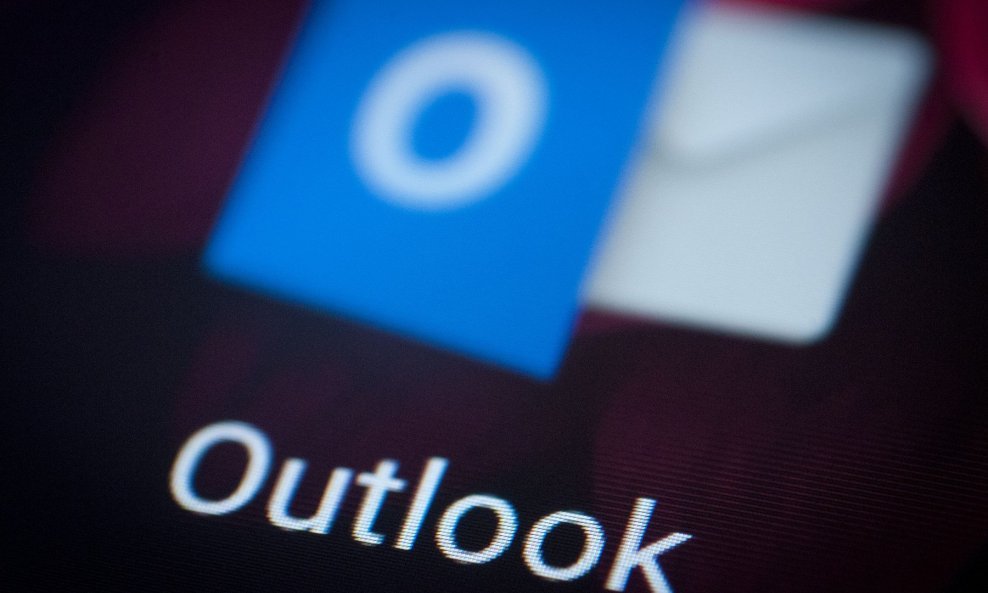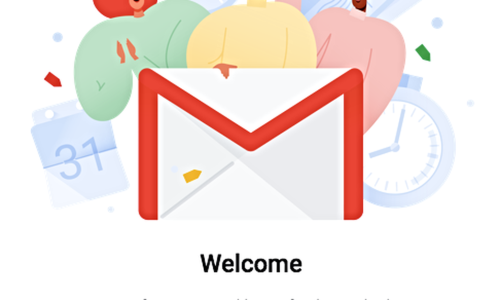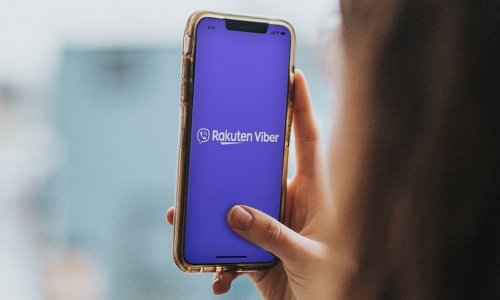Outlook je i danas jedan od najpopularnijih klijenata za email, što znači da će prije ili kasnije netko zaboraviti lozinku presudnu za prijavu. Na sreću, postoje spasonosni alati pomoću kojih ćete vratiti lozinku a da ne izgubite sve podatke
Prije nego što se bacimo na misiju spašavanja vašeg profila, bitno je razlikovati dvije vrste podataka koje Outlook sprema.
Način na koji Outlook pohranjuje i osigurava vaše podatke zavisi o vrsti profila. PST, odnosno Personal Storage Table je sustav pohranjivanja u samom Outlooku koji koristi POP i IMAP profile. Vaša pošta se dostavlja i sprema na server te joj možete pristupiti samo kada ste online.
Moguće je spremiti sigurnosne kopije vaše elektroničke pošte, no taj potez također stvara novu PST datoteku. Kada se prebacite na novo računalo, PST se s lakoćom automatski 'prenosi' između sustava.
OST, odnosno Offline Storage Table koristi se kada želite imati sigurnosnu kopiju čitavog email profila. Svi podaci su pohranjeni na vašem računalu i serveru. Ovo znači da uz OST imate pristup cijelom profilu i bazi podataka. Promjene se pohranjuju nakon što korisnik uspostavi vezu sa serverom za mail. Razlika među ovim vrstama datoteka je sljedeća: PST datoteke u sebi sadrže lozinke te ih pohranjuje na lokalni uređaj. Na ovaj način se lozinkom štiti korisnike od neautoriziranog pristupa profilu. OST također sadrži korisničke podatke, samo što se u njima ne nalazi lozinka.
Ako imate PST datoteku, iz nje možete izvući lozinku.
savjeti
Evo koje podatke o vama skupljaju web stranice i kako ih se riješiti
Outlookov bug
Outlookov bug koji možemo koristiti za spašavanje izgubljene lozinke 'leži' u jednostavnom CRC32 zaštitnom algoritmu zahvaljujući kojemu je lozinku moguće izvući pomoću specijalnih alata za njihovo pronalaženje. Jedan od boljih alata za izvlačenje PST lozinki je PstPassword.
Riječ je o vrlo jednostavnom i besplatnom alatu koji automatski izvlači zaporke iz vaših lokalnih datoteta. PstPassword prikazuje tri potencijalne lozinke koristeći propust u Outlookovoj enkripciji. Ako prva ne profunkcionira, uvijek imate druge dvije.
Isprobajte i sami
PstPassword možete skinuti ovdje.
Prvo otvorite Outlook i kliknite na File > Account Settings > Data Files. Pritisnite Add kako biste napravili novu datotaku te joj dajte privremeno ime. Nakon toga odite u Settings > Change Password gdje ćete promijeniti svoju lozinku. Tamo obavezno ostaviti prazno polje 'Old password', ubacite novu lozinku i potvrdite ju ponovivši ju u trećem polju.
Nakon toga skinite i pokrenite PstPassword koji će automatski prepoznati vašu PST datoteku. Pored testne datoteke pronaći ćete tri potencijalne lozinke. Otvorite Outlook i upišite jednu od vrijednosti/lozinki. Ako to ne funkcionira, pokušajte s drugom. Ako niti jedna od tri ne radi, kliknite desnim klikom na testnu datoteku i izaberite izvlačenje dodatnih lozinki komandom 'Get More Passwords'.
Vrijeme je za izvlačenje lozinke Outlooka
PstPassword će vam vrlo vjerojatno dati pristup PST datoteci, no ništa nije sigurno. Uostalom, neki programi iz Microsoft Officea imaju jaku integriranu enkripciju. Nasreću, s obzirom da ste naučili kako koristiti bug iz Outlooka, vrlo ćete vjerojatno moći lako pronaći vašu izgubljenu lozinku.